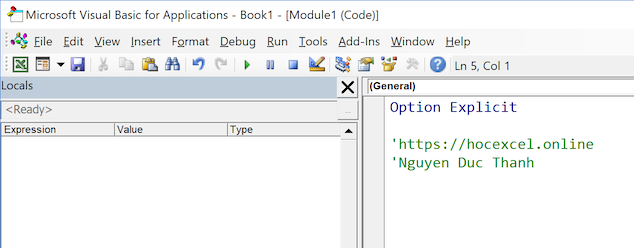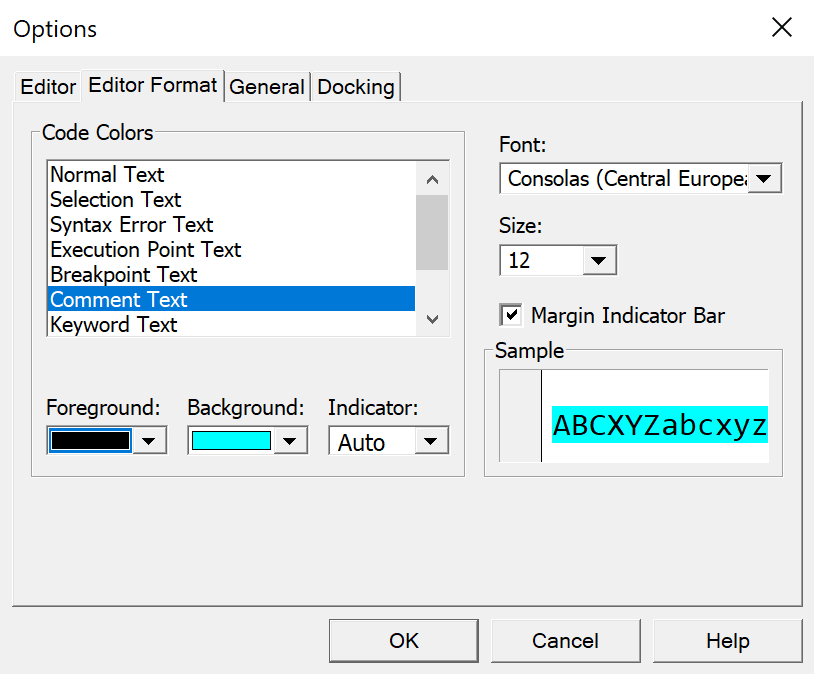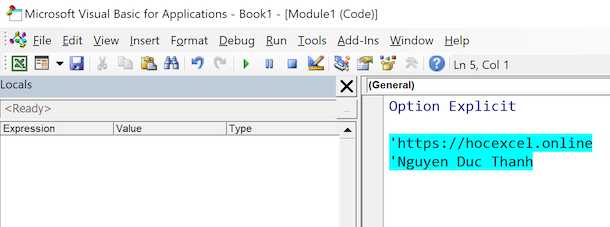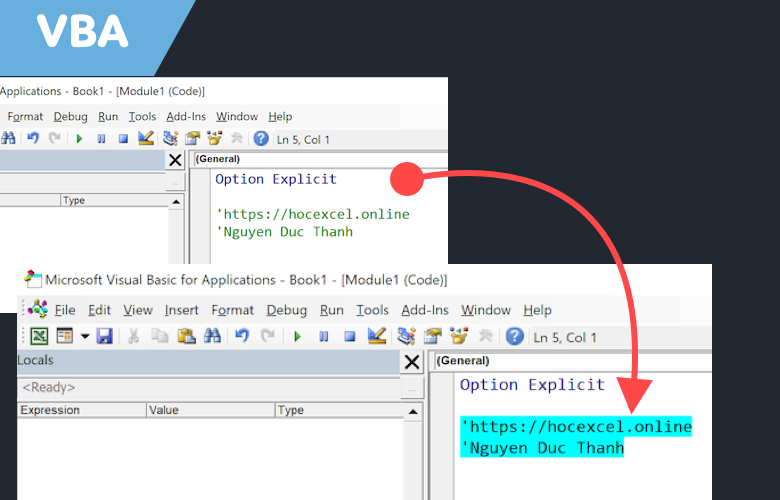
Cách làm comment nổi bật trong Code VBA
Mặc định thì trình soạn thạo VBA trong Office của Microsoft cho chúng ta giao diện khá xấu, đặc biệt khi chúng ta sử dụng tính năng chú thích cho code (comment). Như hình mình hoạ bên dưới, một cách mặc định thì ở trong trình soạn thảo VBA, phần chú thích cho code sẽ có màu xanh lá cây nhạt. Màu xanh này khá nhạt nhoà trên nền trắng mặc định của trình soạn thảo VBA. Nếu bạn đang làm hay tham gia một dự án và phải đọc rất nhiều code của người khác viết, việc đọc comment để nhanh chóng nắm bắt được logic và hiểu được đoạn code viết gì là điều tất yếu, vậy nên phần comment nên được làm nổi bật lên một chút giúp chúng ta dễ dàng theo dõi hơn. Trong bài viết này, Học Excel Online sẽ chia sẻ với các bạn cách làm nổi bật comment trong code VBA Excel.
Để làm cho phần comment nổi bật và dễ nhìn hơn, chúng ta theo các bước sau đây:
- Mở trình soạn thảo VBA (có thể là trong Excel, Word, hoặc PowerPoint) bằng cách vào thẻ Developer > Visual Basic (hoặc sử dụng phím tắt ALT + F11). Bạn có thể tham khảo cách mở thẻ Developer trong Excel để biết thêm chi tiết
- Tools > Options sau đó chọn thẻ Editor Format
- Trong nhóm Code Colors bấm chọn Comment Text và thiết lập màu chữ (foreground), màu nền (background). Bạn có thể xem trước kết quả ở mục Sample.
Và cuối cùng, kết quả của chúng ta sẽ như sau và chắc chắn việc đọc code của người khác viết và có comment sẽ dễ dàng và nổi bật hơn nhiều
Nếu bạn có ý định bắt đầu với việc tự động hoá Excel và giải phóng sức lao động của mình, đừng quên tham khảo những khoá học của Thanh tại Học Excel Online. Chắc chắn bạn sẽ không hối tiếc:
Tác giả: dtnguyen (Nguyễn Đức Thanh)
Khóa học mới xuất bản